
Es kommt oft vor, dass ein Computer startetVerlangsamen Sie, arbeiten Sie langsam, und die Leistung wird letztendlich stark reduziert. Der Grund dafür ist einfach: Es gibt zu viel Müll und unnötige Dateien, die den normalen Betrieb beeinträchtigen. Es gibt nur einen Weg, um dieses Problem zu beheben - mit Hilfe von Computer-Reinigungsprogrammen. Im Moment gibt es viele, aber wir werden nur über die besten und effektivsten sprechen.
Bevor ich mich der Essenz zuwende, möchte ich kurz darauf eingehen, wann Sie Ihren Computer reinigen müssen.
Das erste Zeichen, das ein Computer brauchtOptimierung - Erhöhen der Systemstartzeit. Je mehr unnötige Programme, Dateien, fehlerhafte Registrierungsschlüssel usw. sich im Betriebssystem ansammeln, desto langsamer beginnt das Laden.
Das zweite Anzeichen ist ein Rückgang der Produktivität.Es spielt keine Rolle, wie leistungsfähig und teuer die Komponenten im Computer sind. Wenn der Computer mit allen Arten von unnötigen Dateien überfüllt und verstopft ist, die den normalen Betrieb beeinträchtigen, sinkt die PC-Leistung von Mal zu Mal.

Das dritte Zeichen sind Fehler.Sehr oft kommt es vor, dass ein Computer ohne Grund verschiedene Fehler ausgibt, die beispielsweise auf einen falschen Pfad für eine Datei oder ein plötzliches Herunterfahren eines Programms zurückzuführen sind. Darüber hinaus kann der PC den Benutzer mit dem Auftreten von „Bluescreens des Todes“ „erschrecken“, was letztendlich zu nichts Gutem führt.
Um sich und Ihren PC vor allem zu schützenVon den oben genannten Problemen muss mindestens alle sechs Monate eine Systemoptimierung durchgeführt werden. Glücklicherweise gibt es für diese Aufgaben viele spezielle Software. Um niemanden bei der Suche nach Software im Internet zu stören, haben wir eine kleine Auswahl der besten Programme für die Reinigung Ihres Computers zusammengestellt.

Also, öffnet den Top - CCleaner.Dieses Programm ist eines der besten und beliebtesten der Welt. CCleaner wird unter zwei Arten von Lizenzen vertrieben - kostenpflichtig und kostenlos. Free bietet bescheidene Funktionen, die im Übrigen ausreichen, um Ihren PC zu reinigen und zu optimieren. Die kostenpflichtige Version wird dagegen für Geld vertrieben und verfügt über etwas erweiterte Funktionen.
Es ist Zeit, ein wenig über das Programm selbst zu sprechenWeitere Details. Die Benutzeroberfläche von CCleaner ist einfach und unkompliziert. Auf der linken Seite befinden sich nur 5 Registerkarten, von denen nur die ersten 3 von Interesse sind. Mit der ersten können Sie Ihren Computer nach unnötigen und veralteten Dateien durchsuchen, die Speicherplatz belegen und das System verlangsamen. Auf der zweiten Registerkarte werden alle Arten von Registrierungsfehlern korrigiert, z. B. werden nicht verwendete Schlüssel oder solche, die Fehler verursachen können, gefunden und entfernt.

In der dritten Registerkarte kann der Benutzer und sehenDeaktivieren Sie nicht benötigte Programme, die mit dem Computer ausgeführt werden, und verlangsamen Sie ihn dadurch. Außerdem können Sie auf dieser Registerkarte die Festplatte vollständig löschen, nicht benötigte Programme entfernen, versuchen, die gleichen Dateien zu finden usw.
Tatsächlich nimmt CCleaner dank seiner Funktionen ehrlich die Liste der besten Programme zur Reinigung und Optimierung Ihres Computers auf.
Und schließlich ist der PC-Reinigungsprozess das Wichtigste.Zuerst müssen Sie zur Registerkarte "Reinigung" gehen. Wenn der Benutzer erfahren ist, kann er Häkchen vor bestimmten Elementen entfernen oder hinzufügen. Danach müssen Sie nur noch auf die Schaltfläche "Analyse" klicken und den Scanvorgang starten. Nach Abschluss des Vorgangs zeigt das Programm eine Liste aller zusätzlichen Dateien und Ordner an, die gelöscht werden können. Als letztes muss die Reinigung durch Klicken auf die entsprechende Schaltfläche gestartet werden.
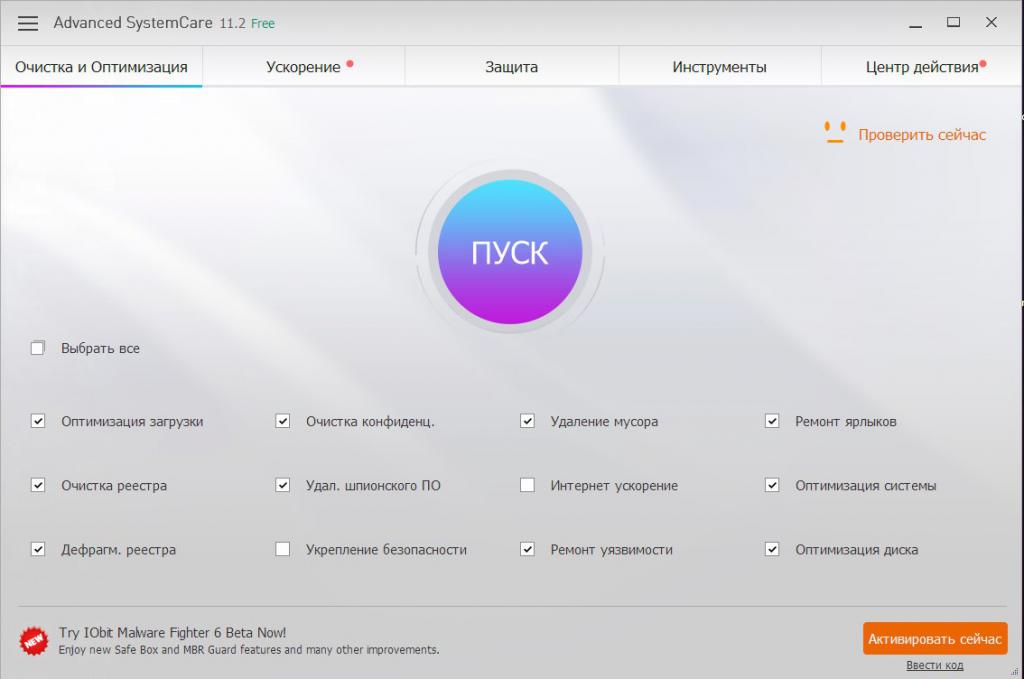
Führt die Top-Programme zur Reinigung Ihres Computers fort -Erweitertes SystemCare. Dies ist ein weiteres ziemlich beliebtes Programm, mit dem Sie leicht Müll im System finden und loswerden können. SystemCare wird unter einer Freeware-Lizenz vertrieben, die hinsichtlich der Funktionalität einige Einschränkungen aufweist. Es gibt auch eine kostenpflichtige Version, mit der zusätzliche Dienstprogramme vom Entwickler hinzugefügt werden.
Advanced SystemCare hat eine ganz einfache undintuitive Oberfläche. Auf dem Einstiegsbildschirm befindet sich sofort eine große Schaltfläche „Start“, mit der nach unnötigen Dateien gesucht, der Müll beseitigt, das System optimiert, die Registrierung durchgeführt, die Festplatte defragmentiert und vieles mehr. Es gibt auch zusätzliche Registerkarten, von denen Sie zwei beachten sollten: "Beschleunigung" und "Werkzeuge".
In der ersten gibt es 2 Punkte, die erlaubenAktivieren Sie den Turbomodus und führen Sie eine umfassende Systemoptimierung durch. Der Turbo-Modus ist übrigens eine sehr nützliche Sache. Es verfügt über eine Reihe von Funktionen und Programmen, mit denen der Arbeitsspeicher des Computers gesäubert und optimiert sowie unnötige PC-Dienste deaktiviert werden können.
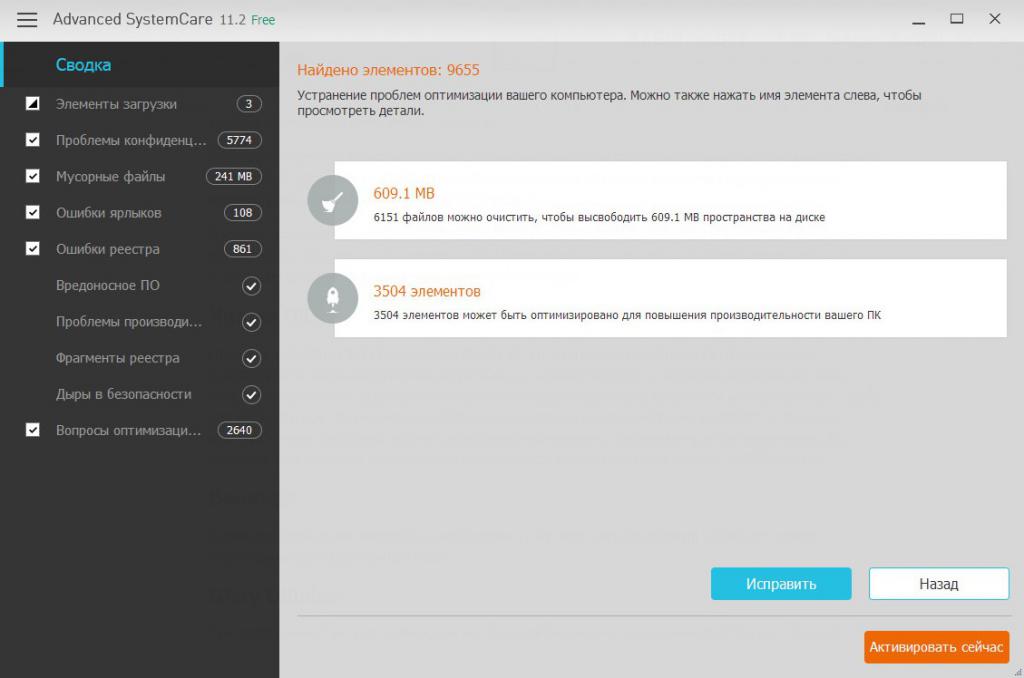
Im zweiten Absatz, "Extras", können Sie einstellenZusätzliche Dienstprogramme, mit denen Sie beispielsweise die Registrierung defragmentieren, Programme vom Start ausschalten, nach Duplikaten suchen usw.
Im Allgemeinen in seinen Fähigkeiten Advanced SystemCareVergleichen und in gewisser Weise sogar übertreffen Sie CCleaner, wodurch er seinen Platz zu Recht unter den besten Programmen für die Reinigung und Optimierung Ihres Computers einnimmt.
Die Reinigung Ihres PCs ist ganz einfach.Auf der Registerkarte "Reinigung und Optimierung" befinden sich eine große Schaltfläche "Start" und mehrere Elemente, gegenüber denen Sie die Kontrollkästchen aktivieren können. Für maximale Ergebnisse können Sie alle Parameter auswählen oder alles als Standardeinstellung belassen. Nachdem Sie auf die Schaltfläche "Start" geklickt haben, wird der Scanvorgang gestartet, der eine bestimmte Zeit in Anspruch nimmt, sodass Sie warten müssen. Nach Abschluss der Analyse muss der Benutzer nur noch auf die Schaltfläche „Fixieren“ klicken.

Das dritte Programm in der heutigen Spitze ist GlaryDienstprogramme Diese Software erschien vor nicht allzu langer Zeit, hat aber bereits bei Anwendern auf der ganzen Welt Popularität erlangt, vor allem aufgrund ihrer umfassenden Funktionen und Verfügbarkeit. Das Programm zum Reinigen und Beschleunigen des Computers ist kostenlos, jedoch nur für den privaten Gebrauch. Es gibt auch eine kostenpflichtige Version mit einigen zusätzlichen Funktionen.
Die Programmoberfläche ist sehr einfach. Der Hauptbildschirm ist in 3 Registerkarten unterteilt. Nachfolgend finden Sie Tools zur Optimierung und Reinigung des Computers.
Auf der ersten Registerkarte gibt es nichts besonders Interessantes.es sei denn, die Startzeit des gesamten Systems wird angezeigt. Über die zweite Registerkarte "1-Klick" können Sie Ihren PC scannen und sofort reinigen. Nun, die dritte Registerkarte „Module“ enthält eine Reihe nützlicher Tools, die im Folgenden dupliziert werden.
Nun ein wenig über die Möglichkeiten.Das Programm zur Reinigung des Computersystems Glary Utilities ermöglicht es Ihnen, alle unnötigen, veralteten und beschädigten Dateien auf Ihrem PC zu finden und zu löschen. Darüber hinaus ist es möglich, die Registrierung zu bereinigen, zu defragmentieren, den Speicher zu optimieren und die Festplatte zu defragmentieren.
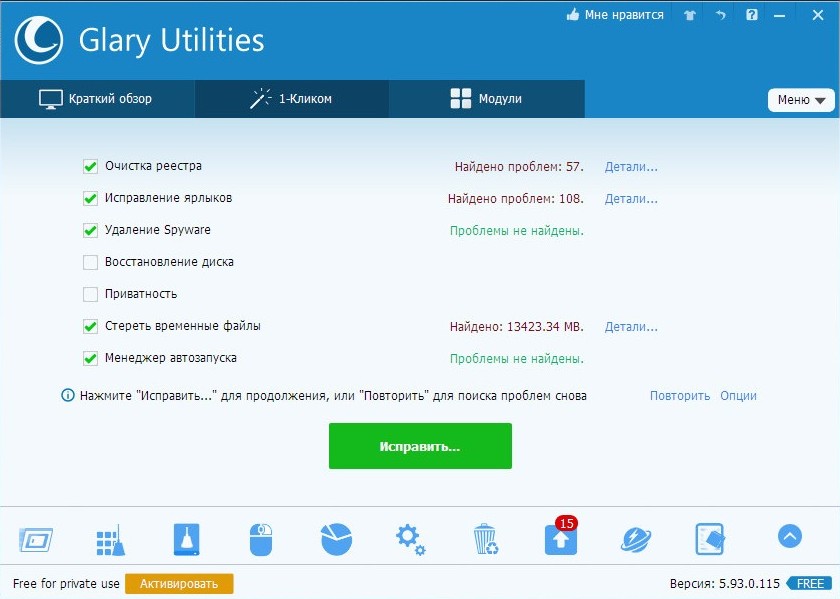
Darüber hinaus bietet das Programm zum Reinigen des Computers dem Benutzer eine Reihe von Dienstprogrammen zum Auffinden leerer Ordner, Duplikate, schädlicher Dateien und einen Manager zum Verwalten der automatischen Ausführung.
Das ist aber noch nicht alles.Wenn nach dem Bereinigungsvorgang plötzlich etwas schief geht, können Sie die Änderungen natürlich vor dem Sichern auf den ursprünglichen Zustand zurücksetzen.
Nun zum eigentlichen Reinigungsprozess.Es gibt zwei Möglichkeiten, Ihren Computer zu scannen und unnötigen Müll zu entfernen. Die erste Möglichkeit besteht in der Registerkarte „Module“. Wählen Sie alternativ das eine oder andere Tool aus, was natürlich einige Zeit in Anspruch nimmt. Der zweite Weg ist viel schneller - über die Registerkarte „1-Klick“. Hier müssen Sie nur die Kästchen vor den erforderlichen Elementen markieren (Sie können sie sogar vor alle stellen) und die Suche starten. Danach benötigt das Programm einige Zeit, um den Computer zu säubern und alles zu scannen. Nach Abschluss des Vorgangs muss der Benutzer nur noch auf die Schaltfläche „Fixieren“ klicken.
Für ein effektiveres Ergebnis wird dringend empfohlen, zusätzliche Werkzeuge zu verwenden.

Das vierte Programm in der heutigen Top istRegOrganizer. Dies ist ein inländisches Produkt, das im Übrigen viel früher als einige ausländische Analoga auftrat und sie in einigen Fähigkeiten deutlich übertrifft. Dieses Programm zur Reinigung des Computers wird jedoch nur für den Zeitraum der 30-tägigen Testversion kostenlos vertrieben. Danach müssen Sie eine Lizenz kaufen, die zum Glück günstig ist.
Die Oberfläche des Programms ist sehr einfach und verständlichJeder kann es schaffen. Alles ist in mehrere seitliche Registerkarten unterteilt. Besonderes Augenmerk sollte auf 1, 2, 4, 5 und auf den Punkt "Feinabstimmung" fast ganz unten gelegt werden.
Tatsächlich werden auf der ersten Registerkarte Informationen zu den Ergebnissen des Express-Scans angezeigt. Der Benutzer kann sofort erkennen, welche Probleme auf seinem Computer vorliegen, und diese dann beheben.
Auf der zweiten Registerkarte können Sie bereits eine Vollausführung durchführenSystem-Scan mit zusätzlichen Parametern. Es gibt auch einen "Maximum Cleaning" -Schalter, mit dem Sie das System noch detaillierter scannen können. Es wird jedoch empfohlen, ihn nur für erfahrene Benutzer zu verwenden.

Registerkarten "Registry Optimization" und "Autostart"Programme “können Sie alle vorhandenen Registrierungsprobleme beheben, defragmentieren und alle nicht benötigten Dienste und Anwendungen zusammen mit dem Betriebssystem aus dem Start entfernen.
Und der letzte Punkt im Programm für die Reinigung undBeschleunigung des Computers - "Thin-Einstellungen". Es enthält verschiedene Verbesserungen, mit denen Sie Ihre Internetverbindung verbessern, das Laden des PCs beschleunigen und die Produktivität steigern können, indem Sie nicht benötigte Dienste deaktivieren.
Durch die Gesamtheit der Funktionen und Fähigkeiten,RegOrganizer steht seinen Mitbewerbern in nichts nach und übertrifft sie in mancher Hinsicht sogar. Aus diesem Grund ist es eines der besten Programme, um Ihren Computer von Schmutz zu befreien.
Das ist alles, was die PC-Reinigung angehteinfach. Zuerst müssen Sie zur Registerkarte "Systemreinigung" gehen. Hier können Sie durch Klicken auf die Schaltfläche "Ändern" Abschnitte zum Scannen hinzufügen oder daraus entfernen oder alles so lassen, wie es ist. Danach muss der Benutzer auf die Schaltfläche "Scannen" klicken und auf das Ende des Vorgangs warten. Nach Abschluss wird eine Liste aller gefundenen Probleme und Dateien angezeigt, die gelöscht werden können.
Darüber hinaus wird empfohlen, die Registrierung zu bereinigen und zu defragmentieren, um das Endergebnis zu verbessern.

Vervollständigt das heutige Top-Reinigungsprogrammcomputer - Wise Care 365. Dieses Produkt ist wie Glary Utilities relativ neu, was jedoch nicht verhindert, dass es weltweit an Popularität gewinnt. Ein Programm zur Reinigung und Optimierung Ihres Computers wird im Rahmen einer 30-tägigen Testversion kostenlos zur Verfügung gestellt. Nach Ablauf der Frist müssen Sie eine Lizenz kaufen oder nach einer Alternative suchen.
Wise Care hat eine sehr freundliche und freundlicheeine Schnittstelle, die sehr einfach zu verstehen ist. Wie in früheren Programmen ist alles in Registerkarten unterteilt. Es gibt 5 davon: "Überprüfung", "Reinigung", "Optimierung", "Datenschutz" und "System". Aufmerksamkeit sollte nur den ersten drei geschenkt werden.
Auf der ersten Registerkarte befindet sich die StartschaltflächeSuche nach unnötigen Dateien, Fehlern, Müll usw. Zusätzlich gibt es zusätzliche Hilfsprogramme zur Optimierung, die sich auf der rechten Seite befinden. Unabhängig davon ist ein Hilfsprogramm (Programm) zur Bereinigung des Computerspeichers von allen unnötig ausgeführten Anwendungen und Diensten zu erwähnen. Es heißt Speicheroptimierung.
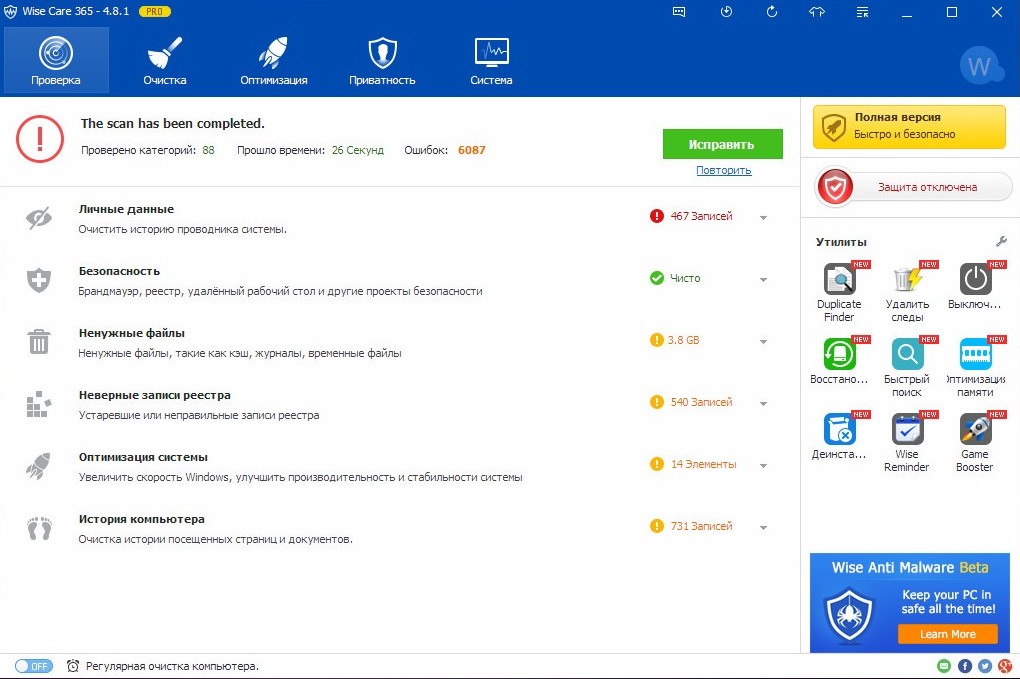
Die zweite Registerkarte enthält Werkzeuge fürBereinigen der Registrierung sowie des Systems von unnötigem Müll. Beachten Sie auf jeden Fall die Deep Cleanup-Funktion, mit der alle verfügbaren Festplatten und Partitionen nach unnötigen Dateien durchsucht werden. In einigen Programmen ist diese Option nur in kostenpflichtigen Lizenzen verfügbar.
Auf der dritten Registerkarte befinden sich verschiedene Dienstprogrammedas System zu optimieren und seine Leistung zu verbessern. Besonders hervorzuheben sind hier die Punkte "Inbetriebnahme" und "Optimierung". Das erste zeigt alle Dienste und Programme, die gleichzeitig mit dem Betriebssystem ausgeführt werden. Nebenstehend ist die für den Start erforderliche Zeit angegeben sowie eine Empfehlung, was zu tun ist (aktivieren oder deaktivieren).
Im zweiten Absatz finden Sie eine ganze Reihe verschiedener Parameter, mit denen Sie die Effizienz und Produktivität des Computers mit nur einem Klick verbessern können.
Der Vorgang zum Reinigen des Computers ist hier recht einfach.Um den Scanvorgang zu starten, müssen Sie zur ersten Registerkarte gehen und auf die entsprechende grüne Schaltfläche klicken. Sobald der Suchvorgang abgeschlossen ist, zeigt das Programm eine Liste aller gefundenen unnötigen Dateien und Ordner an, die Sie sicher löschen können. Darüber hinaus bereinigt das Programm die Registrierung sofort, defragmentiert sie und schließt die Systemoptimierung ab.
Nun, als Bonus möchte ich Ihnen mehr erzählenDies ist nur eine Möglichkeit, Ihren Computer mit Standard-Betriebssystemtools zu reinigen. Nicht jeder weiß, dass Windows ein sehr nützliches Dienstprogramm namens Datenträgerbereinigung hat. Sie können Ihren Computer nach allen temporären und unnötigen Systemdateien durchsuchen, die nur Speicherplatz beanspruchen und den normalen Betrieb beeinträchtigen.

Natürlich ist dieses Dienstprogramm eng und gezieltSie kann keines der oben genannten Programme vollständig ersetzen, es ist jedoch sehr gut möglich, es zu zweit zu verwenden. Darüber hinaus ist dies möglicherweise die effektivste Lösung.
Die Datenträgerbereinigung beginnt in verschiedenen OperationssälenDas System ist anders. In "Windows 7" müssen Sie auf das Menü "Start" klicken und durch die Liste der Programme fast bis zum Ende scrollen, bis der Abschnitt "Standard" angezeigt wird. Gehen Sie dann zu diesem Abschnitt und wählen Sie dort "Disk Cleanup".
Bei Windows 8 und 10 sieht das etwas anders aus.Die erste Möglichkeit ist, auf "Start" zu klicken, das Menü "Optionen" (Zahnradsymbol) auszuwählen und im angezeigten Fenster "Datenträgerbereinigung" in die Suchleiste zu schreiben und dann das angezeigte Ergebnis auszuwählen.
Die zweite Methode, die auch die schnellste ist, besteht darin, auf das Suchsymbol neben dem Startmenü zu klicken und dort „Disk Cleanup“ zu schreiben und dann auf die angezeigte Anwendung zu klicken.
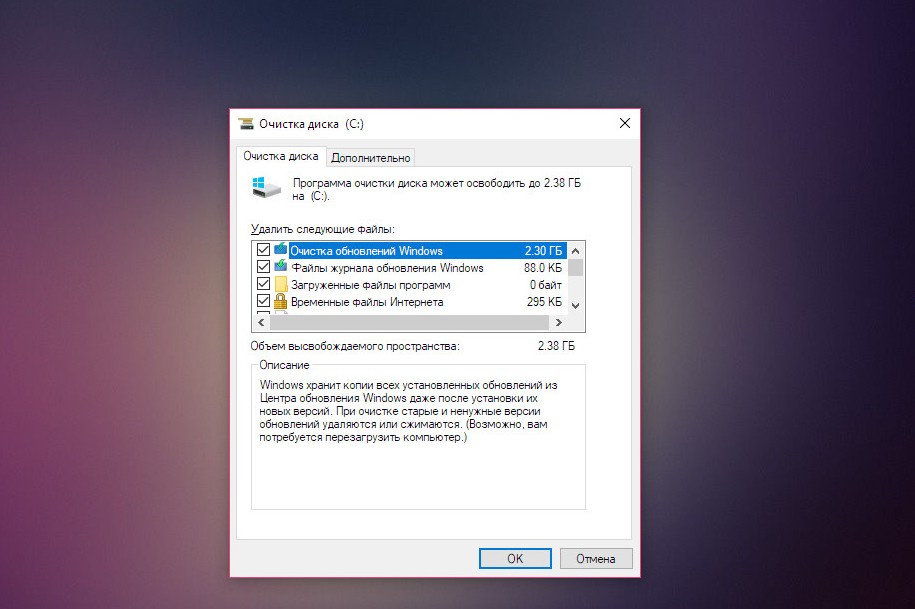
Wenn alles richtig gemacht ist, erscheint der BildschirmEin kleines Fenster, in dem Sie das Systemlaufwerk auswählen und auf "OK" klicken müssen. Der Scanvorgang wird gestartet. Dies kann eine andere Zeit dauern. Sobald die Suche abgeschlossen ist, zeigt das Programm alle gefundenen Dateien an, die gelöscht werden sollen. Es wird empfohlen, sofort auf die Schaltfläche "Systemdateien löschen" zu klicken, um weiteren Müll zu entfernen. Der Scan startet erneut.
Als letztes muss der Benutzer alle Elemente ankreuzen und den Reinigungsvorgang starten. Alles ist einfach.
Welches Computer-Reinigungsprogramm ist besser -Jeder wird auf eigene Faust wählen. Alle haben ihre Vor- und Nachteile. Zum Beispiel haben CCleaner, Advanced SystemCare und Glary kostenlose Versionen, aber eingeschränkte Funktionen, während RegOrganizer und Wise Care im Gegensatz dazu maximale Funktionen bieten, jedoch nur für einen 30-tägigen Testzeitraum, nach dem Sie einen Ersatz suchen oder eine Lizenz kaufen müssen. Bei den Reinigungs- und Optimierungsfunktionen arbeiten alle Programme sehr gut und kommen problemlos mit ihren Aufgaben klar.


























